برنامج تشغيل Epson L210 تنزيل وتثبيت وتحديث على جهاز كمبيوتر يعمل بنظام Windows
نشرت: 2021-04-17راجع دليلنا التفصيلي خطوة بخطوة لمعرفة كيفية تنزيل وتحديث برنامج التشغيل Epson L210 على جهاز كمبيوتر يعمل بنظام Windows. اقرأ لمعرفة كل جزء بالتفصيل.
تُعد إبسون علامة تجارية مشهورة في صناعة الطابعات والأجهزة الطرفية الأخرى. ومع ذلك ، على الرغم من كونها أكبر شركة مصنعة ، لا يزال المستخدمون غير راضين عن الأجهزة. يحدث نفس الموقف مع واحدة من أفضل الطابعات متعددة الوظائف ذات خزان الحبر من إبسون والتي تسمى Epson L210. أبلغ عدد غير قليل من المستخدمين أنه بعد وقت معين تتوقف الطابعة فجأة عن العمل.
حسنًا ، إذا كنت تتعامل أيضًا مع نوع من المشكلات ، فكن مطمئنًا حيث يمكنك استعادة فعاليتها مرة أخرى. لكن قبل أن نتواصل مع القرارات ، سيكون من الأفضل بما يكفي أن نفهم سبب حدوث ذلك. لماذا يتوقف Epson L210 فجأة عن العمل؟
انظر ، الإجابة الدقيقة على هذا السؤال قديمة أو خاطئة. عندما يفقد برنامج تشغيل الطابعة أو يصبح قديمًا ، فإن التأخر في فعالية الطابعة أمر شائع جدًا. ومع ذلك ، لا تقلق واسترخِ حيث يمكنك ضمان العمل المناسب للطابعة من خلال تحديث برامج التشغيل الخاصة بها.
في بعض الأحيان ، تؤدي أيضًا برامج التشغيل المثبتة الخاطئة إلى إعاقة الأداء الدقيق لطابعة Epson L210. ومن ثم فمن الأهمية بمكان تثبيت برنامج التشغيل الصحيح والمتوافق على جهاز الكمبيوتر الخاص بك. من خلال عملية الكتابة هذه ، أنشأنا قائمة بأسهل الطرق وأسهلها لمساعدتك على تنزيل وتثبيت أحدث برنامج تشغيل Epson L210 على نظام التشغيل Windows 10 والإصدارات الأقدم من نظام التشغيل. دون مزيد من اللغط ، فلنبدأ بالمناقشة الفعلية.
الطريقة الموصى بها بشدة لتنزيلات برنامج تشغيل Epson L210
الطريقة الأسهل والأكثر فعالية لتنزيل برامج تشغيل Epson L210 لنظام التشغيل Windows 10 والإصدارات الأقدم هي باستخدام Bit Driver Updater. يأتي البرنامج بوظيفة تلقائية عالية الفعالية تساعد المستخدمين على تنزيل أحدث إصدار من جميع برامج التشغيل وتثبيته بنقرة واحدة.
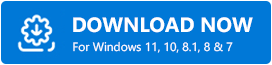
طريقة سريعة لتنزيل برنامج تشغيل الطابعة Epson L210 وتثبيته وتحديثه
جرب الطرق المذكورة أدناه للحصول على أحدث برنامج تشغيل Epson L210. دعونا نقرأ المزيد عنها بالتفصيل!
الطريقة الأولى: استخدم إدارة الأجهزة للحصول على أحدث برنامج تشغيل Epson L210
يحتوي Windows على برنامج مدمج لتحديث برنامج التشغيل واسترجاعه وإلغاء تثبيته وتعطيله يسمى إدارة الأجهزة. يمكنك استخدام برنامج الأداة المساعدة هذا لتنزيل برنامج تشغيل الطابعة Epson L210. كل ما عليك فعله هو اتباع الخطوات المذكورة أعلاه.
الخطوة 1: باستخدام لوحة المفاتيح ، اضغط على مفاتيح Windows + R في كل مرة لتشغيل مربع حوار التشغيل على الشاشة.
الخطوة 2: بعد ذلك ، اكتب devmgmt.msc في المربع واضغط على مفتاح Enter من لوحة المفاتيح.
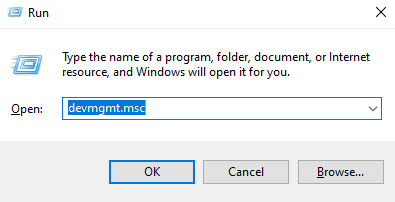
الخطوة 3: بعد ذلك ، في نافذة إدارة الأجهزة ، قم بتوسيع الطابعة أو قوائم انتظار الطباعة وابحث عن برنامج تشغيل Epson L210.
الخطوة 4: بعد ذلك ، انقر بزر الماوس الأيمن فوق برنامج تشغيل Epson L210 لاختيار تحديث برنامج التشغيل كخيار من قائمة القائمة.
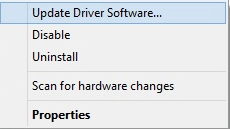
الخطوة 5: اذهب مع الخيار الأول من الموجه التالي.
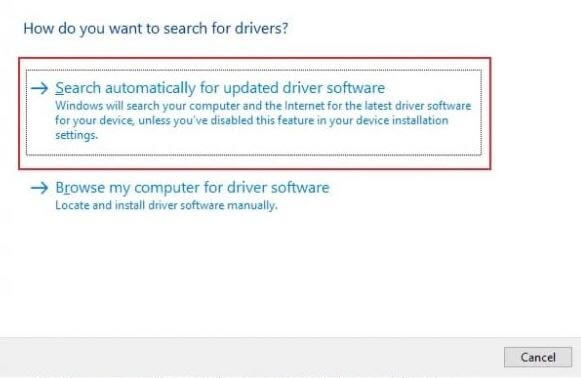
بمجرد الانتهاء من الخطوات المذكورة أعلاه ، يبدأ Windows في البحث عن برامج التشغيل تلقائيًا. أخيرًا ، أعد تشغيل الكمبيوتر. ومع ذلك ، في بعض الأحيان يفشل "إدارة الأجهزة" في اكتشاف برامج التشغيل الصحيحة وتثبيتها لك. لذلك ، يمكنك تجربة الطرق المذكورة أدناه للحصول على برنامج التشغيل الصحيح.
اقرأ أيضًا: كيفية تثبيت وتحديث برامج تشغيل Bluetooth في نظام التشغيل Windows 10
الطريقة 2: قم بتنزيل برنامج تشغيل Epson L210 من موقع إبسون الرسمي
يمكنك استخدام الموقع الرسمي لشركة Epson لتنزيل برامج تشغيل الطابعة مجانًا . ولكن لاستخدام هذه الطريقة ، يجب أن يكون لديك معلومات مناسبة حول طراز Epson L210 الخاص بك. إذا كان الأمر كذلك ، فأنت على ما يرام باتباع الخطوات المشتركة أدناه:
الخطوة 1: قم بزيارة الموقع الإلكتروني الرسمي لشركة Epson .
الخطوة 2: بعد ذلك ، انتقل إلى علامة تبويب الدعم وانقر عليها لاختيار الطابعات من القائمة المنسدلة.
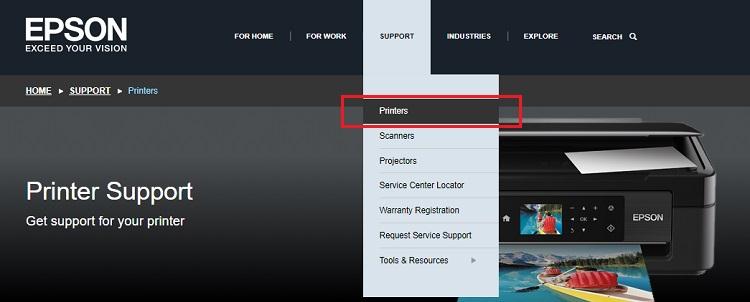

الخطوة 3: بعد ذلك ، اكتب اسم المنتج الخاص بالطابعة التي تريد تحديث برامج التشغيل الخاصة بها. على سبيل المثال ، اكتب Epson L210.
الخطوة 4: بعد ذلك ، انقر فوق الزر "بحث" الموجود بجانبه.
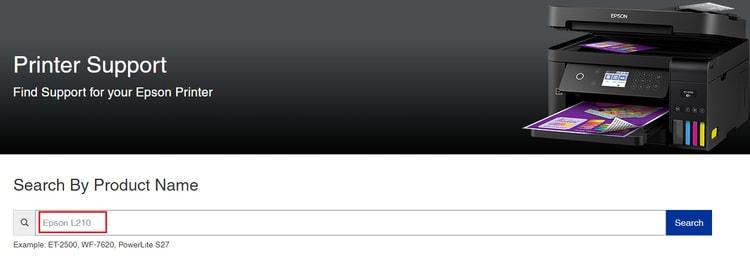
الخطوة 5: الآن ، اختر ملف برنامج التشغيل المتوافق مع نظام التشغيل Windows الخاص بك.
الخطوة 6: أخيرًا ، انقر فوق الزر تنزيل.
بمجرد الانتهاء من الخطوات المذكورة أعلاه ، قم بتشغيل الملف الذي تم تنزيله بالنقر فوقه مرتين. وامتثل للتعليمات التي تظهر على الشاشة للحصول على أحدث برنامج تشغيل Epson L210 مثبتًا على جهاز الكمبيوتر الخاص بك.
اقرأ أيضًا: كيفية تحديث برامج التشغيل على نظام التشغيل Windows 10،8،7 - تحديث برامج تشغيل الأجهزة
الطريقة الثالثة: قم تلقائيًا بتثبيت أحدث برنامج تشغيل لطابعة Epson L210 عبر أداة تحديث برنامج تشغيل Bit
إذا لم تكن على دراية بالمهارات التقنية ولا يمكنك الحصول على أحدث برامج التشغيل لطابعة Epson L210 ، فيمكنك استخدام Bit Driver Updater لتسهيل العمل. إنها أفضل أداة لتحديث برامج التشغيل لا تقوم فقط بتحديث برامج التشغيل بل تعمل أيضًا على تحسين الأداء العام لجهاز الكمبيوتر الخاص بك. ليس هذا فقط ولكن باستخدام هذه الأداة ، يمكنك حل المشكلات الأخرى المتعلقة بـ Windows بما في ذلك خطأ موت الشاشة الزرقاء والفشل المتكرر والأعطال أثناء اللعبة وغير ذلك الكثير. فيما يلي الخطوات التي يجب عليك اتباعها لإصلاح برامج التشغيل المعيبة عبر Bit Driver Updater:
الخطوة 1: قم بتنزيل وتشغيل وتثبيت Bit Driver Updater على جهاز الكمبيوتر الخاص بك.
الخطوة 2: أثناء تشغيل البرنامج على جهاز الكمبيوتر الخاص بك ، فإنه يبدأ تلقائيًا في فحص نظامك للعثور على برامج تشغيل قديمة أو معيبة.
هام: يبدأ Bit Driver Updater في الفحص تلقائيًا. ولكن ، في بعض الحالات النادرة ، عندما لا يبدأ من تلقاء نفسه ، فأنت بحاجة إلى بدء تشغيله يدويًا بالنقر فوق الزر Scan.
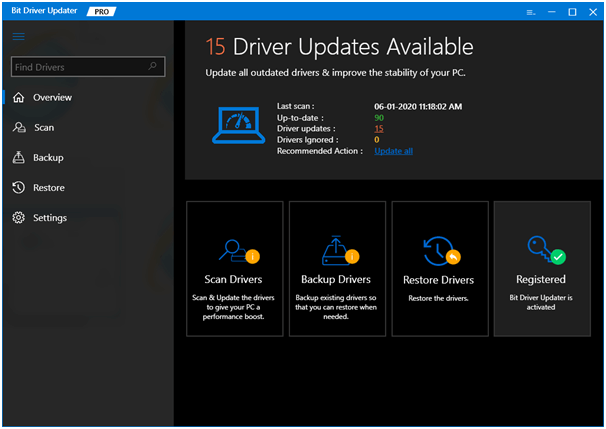
الخطوة 3: ابحث عن برنامج تشغيل Epson L210 في القائمة وانقر على زر التحديث الآن الذي يظهر بجواره.
الخطوة 4: وإذا وجدت المزيد من برامج التشغيل تحتاج إلى تحديث وترغب في تحديثها جميعًا مع برنامج تشغيل الطابعة Epson L210 . بعد ذلك ، يمكنك القيام بذلك ، فقط بالنقر فوق الزر "تحديث الكل" بدلاً من ذلك.
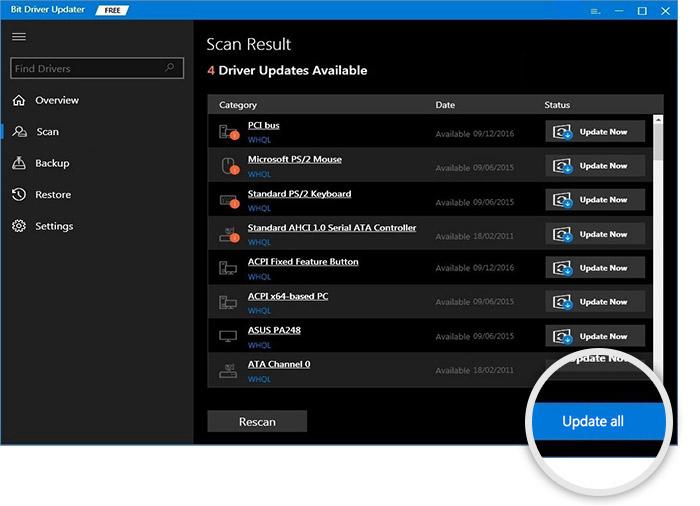
الأداة المساعدة متوفرة في نموذجين ، مجاني و Pro. يمكنك استخدام أي منهما. لكن ضع في اعتبارك أن الإصدار المجاني لن يسمح لك بالوصول إلى الميزات المتقدمة للبرنامج. حيث أن الإصدار المحترف سيتيح لك تشغيل تحديث برنامج التشغيل لجميع برامج التشغيل المعيبة حتى بنقرة واحدة. بالإضافة إلى ذلك ، مع الإصدار المحترف ، ستتلقى أيضًا ضمان استرداد الأموال الكامل ، وإمكانية النسخ الاحتياطي والاستعادة ، والمساعدة الفنية الكاملة على مدار الساعة طوال أيام الأسبوع. لذلك ، اجعل هذه المهمة الشاقة أسهل قليلاً عن طريق تحديث برامج التشغيل تلقائيًا باستخدام Bit Driver Updater. لتجربته مجانًا ، انقر فوق الزر "تنزيل" الموضح أدناه.
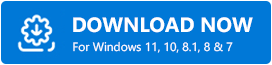
الطريقة الرابعة: قم بتشغيل Windows Update لتنزيل برنامج تشغيل Epson L210
في بعض الأحيان ، يمكنك تثبيت أحدث إصدار من برامج التشغيل من خلال Windows Update. وبالمثل ، لتنزيل برنامج تشغيل طابعة Epson ، يمكنك تشغيل Windows Update. هنا تستطيع ان تعرف كيف تفعل ذلك:
الخطوة 1: انتقل إلى مربع البحث في Windows ، واكتب الإعدادات ، ثم اختر أفضل تطابق لها.
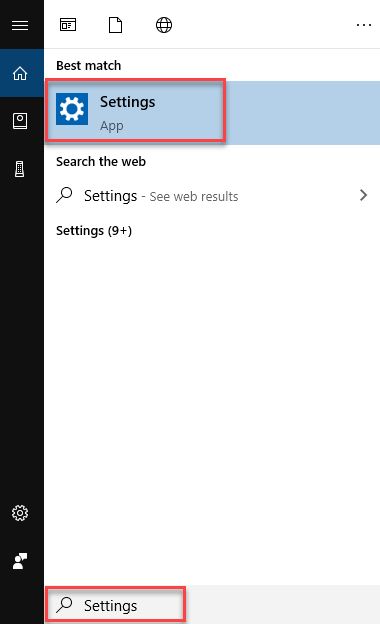
الخطوة 2: بعد ذلك ، حدد موقع وانقر فوق التحديث والأمان.
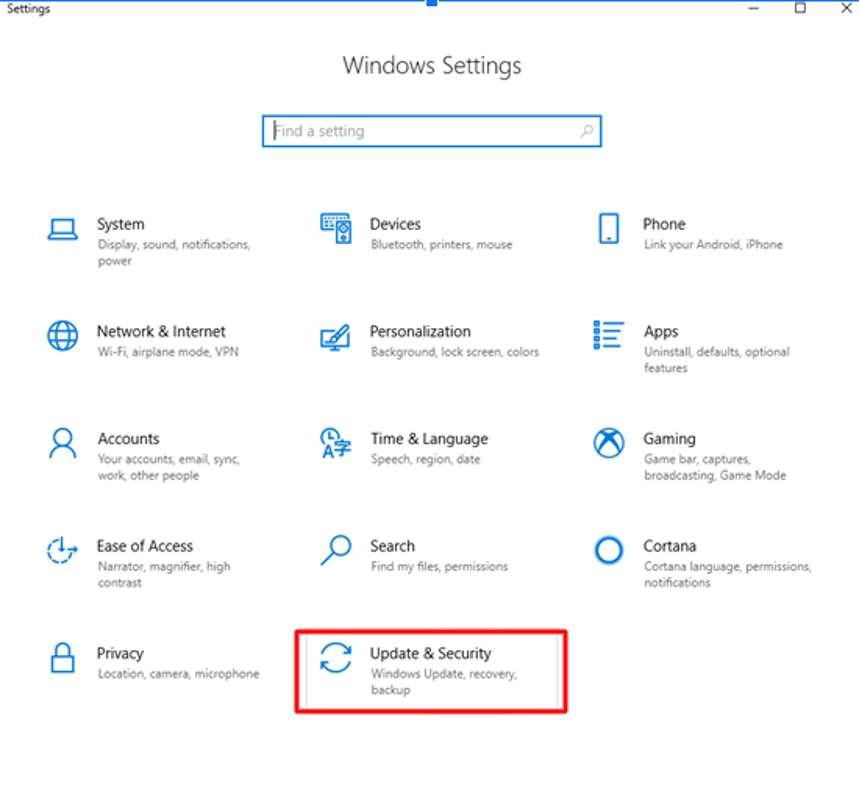
الخطوة 3: بعد ذلك ، اختر Windows Update من الجزء الأيمن وانقر فوق خيار التحقق من وجود تحديثات.
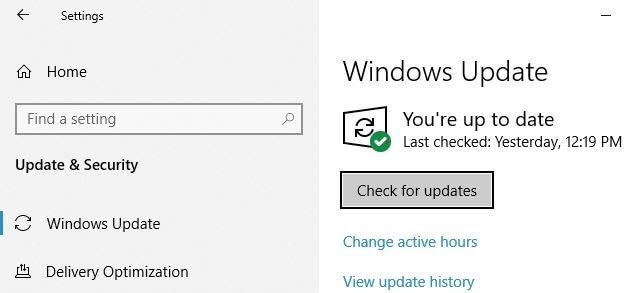
الآن ، سيبدأ Windows في البحث عن التحديثات ، إذا توفر أي تحديث ، فسيقوم بتثبيته تلقائيًا. لا تجلب تحديثات Windows تحديث برامج التشغيل فقط ، ولكن أيضًا تصحيحات أمان جديدة وأداء أفضل وإصلاحات للأخطاء وبعض الميزات الإضافية.
اقرأ أيضًا: كيفية تحديث برامج تشغيل الصوت في Windows 10 و 8 و 7
Epson L210 Driver تنزيل وتثبيت وتحديث - تم
في هذا المقال ، ذكرنا أسهل الطرق وأكثرها فعالية والتي يمكنك من خلالها تنزيل وتحديث برنامج التشغيل Epson L210 بسرعة على أنظمة التشغيل Windows 10 و 8 و 7. في رأينا ، يعد تحديث برامج التشغيل باستخدام Bit Driver Updater هو أفضل نهج ، لأنه يوفر الكثير من الوقت والجهد اليدوي. تضمن هذه الأداة التحديث التلقائي الكامل لبرنامج التشغيل. ومن ثم ، يجب أن تجربها.
إذا كان لديك أي أسئلة تتعلق بهذا ، فأخبرنا في مربع التعليقات أدناه. علاوة على ذلك ، إذا كان لديك أي نصائح وأفكار واقتراحات ، فأخبرنا بذلك أيضًا في المربع أدناه. أخيرًا ، إذا كنت ترغب في قراءة المزيد من هذه المقالات المفيدة ، فقم بالتسجيل في نشرتنا الإخبارية. حتى ذلك الحين ، ترقبوا!
